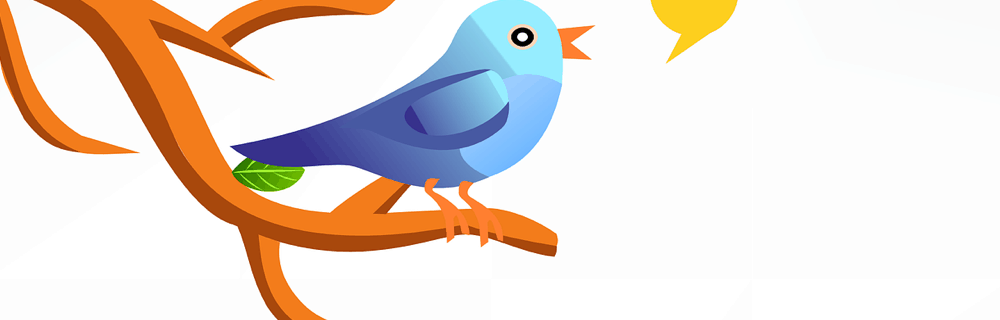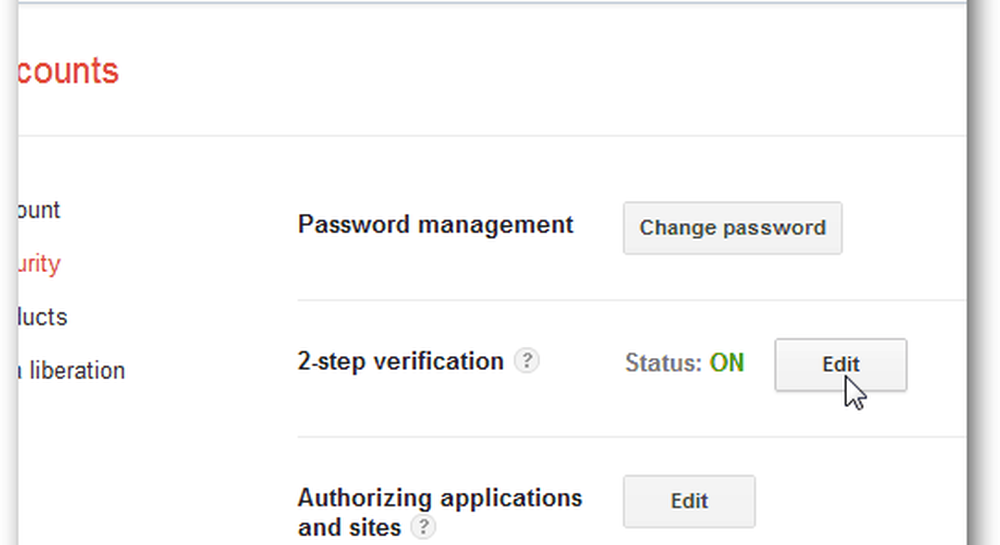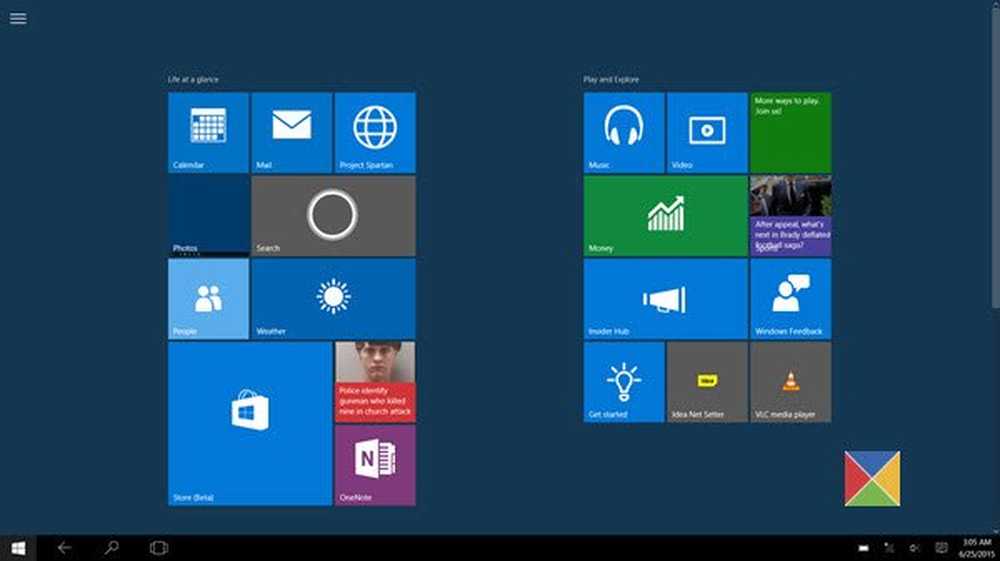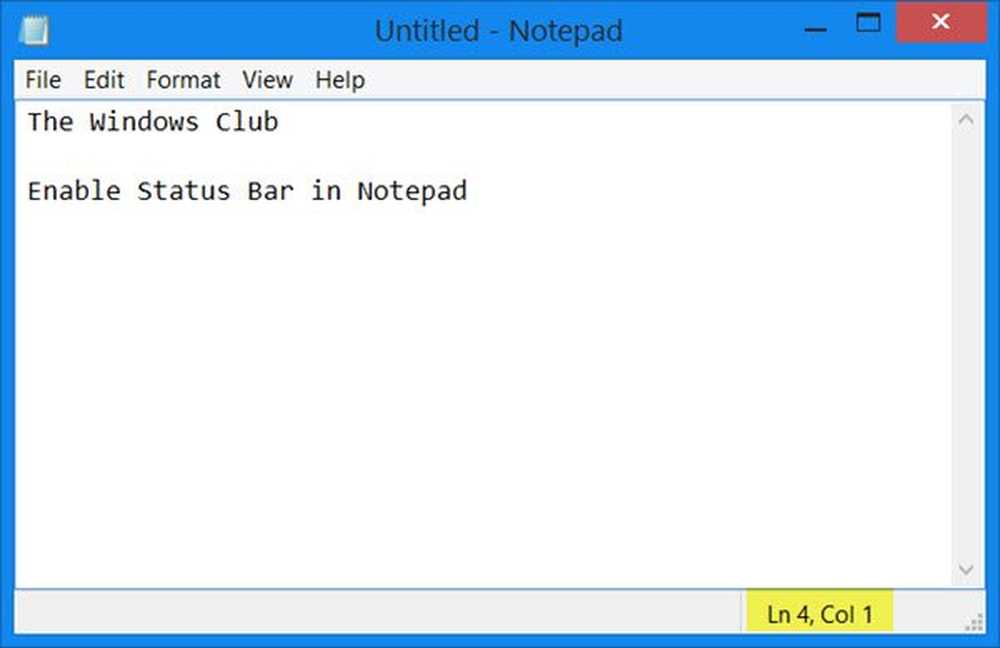Activer Telnet via une invite de commande ou un panneau de configuration sous Windows 10/8/7
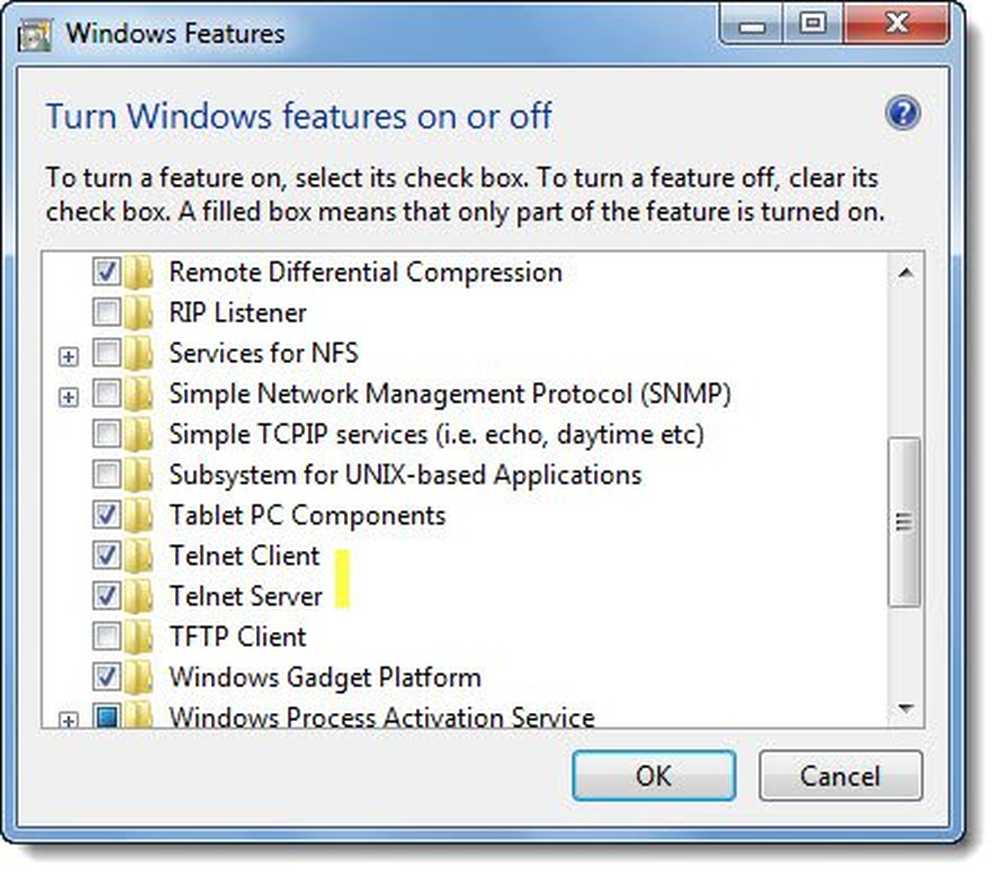
Sous Windows 10/8/7, le client et le serveur Telnet sont désactivés par défaut. Si vous souhaitez l'activer, vous pouvez le faire en utilisant l'invite de commande ou via le Panneau de configuration..
Activer Telnet sous Windows
Utiliser CMD
Pour activer Telnet via une invite de commande:
- Cliquer sur Début et sous le type de recherche dans CMD
- Clic droit sur CMD et cliquez sur Exécuter en tant qu'administrateur
- Entrez le mot de passe administrateur s'il y est invité
- Puis tapez dans pkgmgr / iu: "TelnetClient" OU dism / online / Enable-Feature / FeatureName: TelnetClient et appuyez sur Entrée pour activer le client Telnet.
- Utilisation pkgmgr / iu: "TelnetServer" commande pour activer le serveur Telnet.
Via le panneau de configuration
Si vous souhaitez l'activer via l'Explorateur Windows, procédez comme suit:
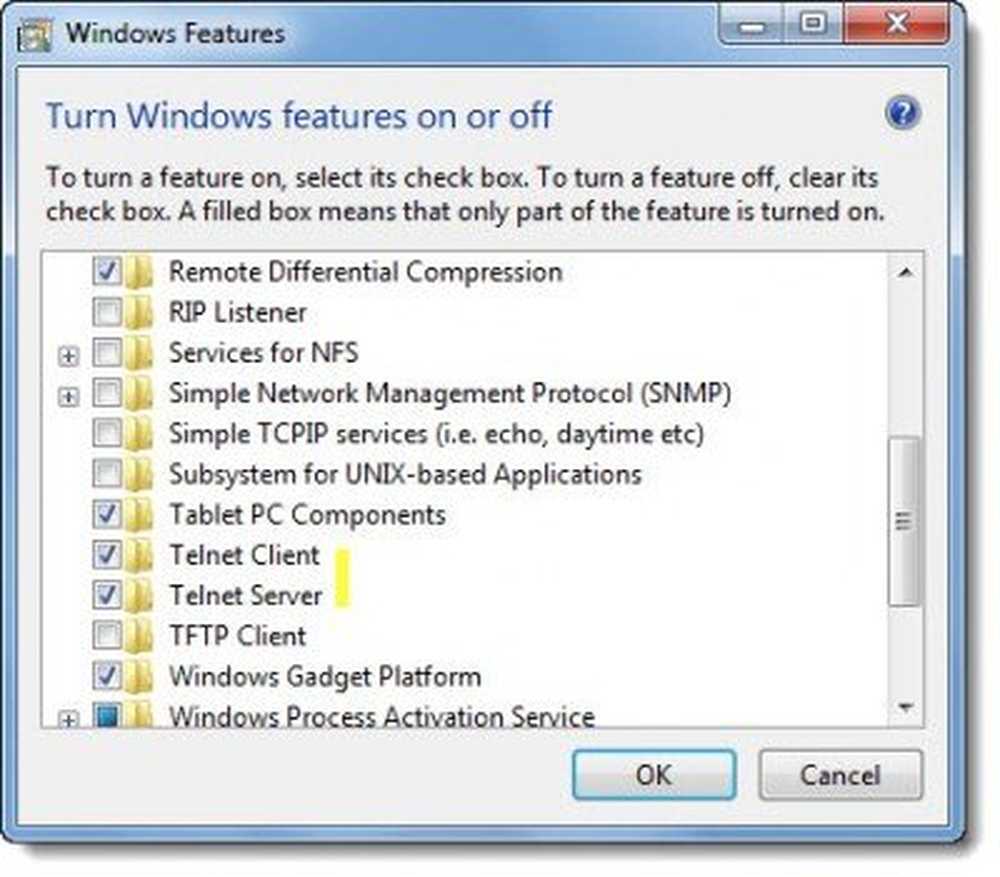
- Cliquez sur Démarrer et sous le type de recherche dans appwiz.cpl
- Puis clique Activer ou désactiver la fonctionnalité Windows depuis le panneau latéral droit
- Là, recherchez le serveur Telnet et le client Telnet et cliquez sur cette case.
- Cliquez sur OK et redémarrez le système si vous y êtes invité..
C'est tout!
Jetez un coup d’œil à certaines de ces astuces intéressantes de Telnet, comme regarder Star Wars avec Telnet sous Windows.
Lis: Comment activer le client TFTP sur Windows 10.